1、打开钉钉电脑版,点击左侧【工作】选项卡;
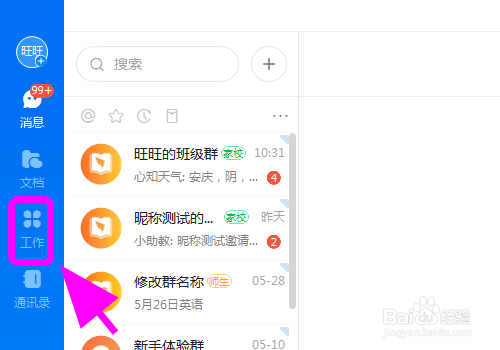
2、进入工作选项菜单,点击【考勤打卡】;
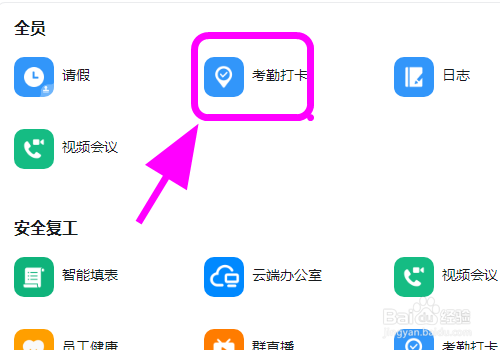
3、进入考勤打卡页面,点击左侧【班次管理】;

4、进入班次管理页面,点击【新增班次】;
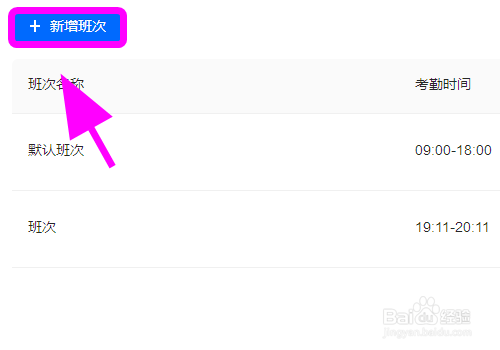
5、弹出新增班次对话框,输入【班次名称】;
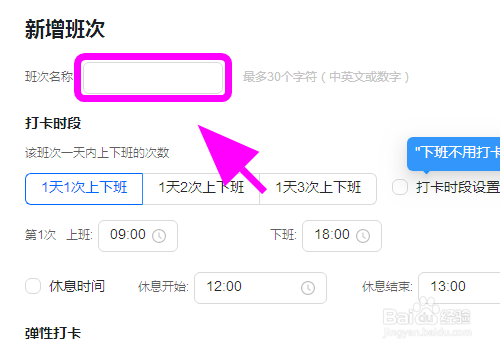
6、输入名称完毕后依次点击【上班、下班】设置上班和下班的班次时间;
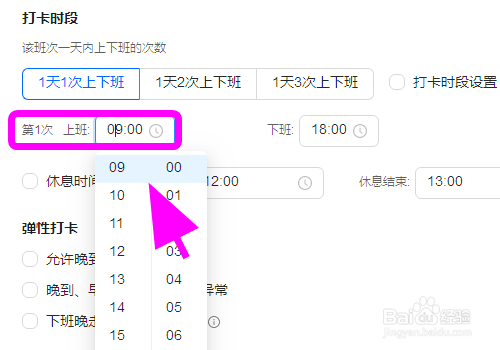
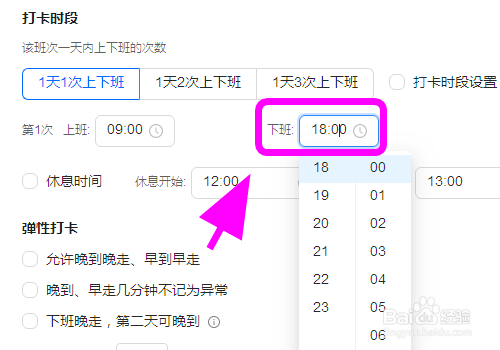
7、设置时间后,设置其他的信息,之后点击底部的【确定】,完成创建员工考勤上下班的班次操作;

8、以上就是【钉钉怎么创建员工考勤上下班班次】的步骤,感谢阅读。
1、打开钉钉电脑版,点击左侧【工作】选项卡;
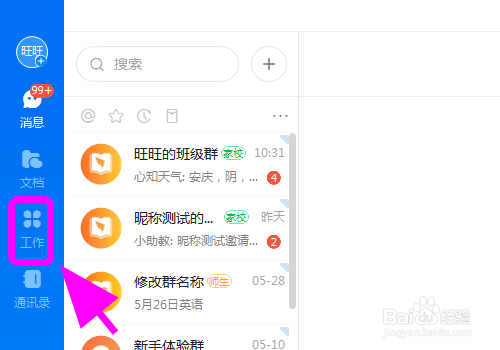
2、进入工作选项菜单,点击【考勤打卡】;
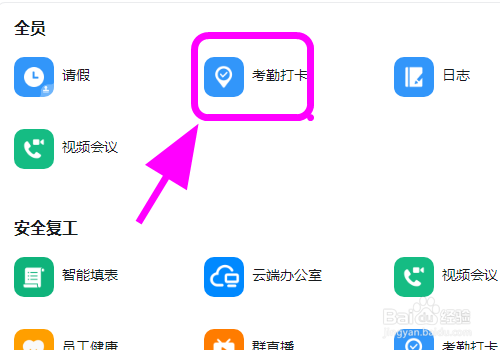
3、进入考勤打卡页面,点击左侧【班次管理】;

4、进入班次管理页面,点击【新增班次】;
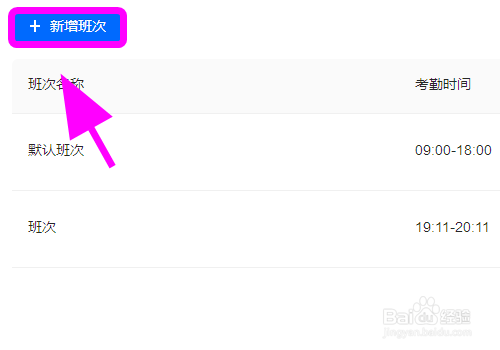
5、弹出新增班次对话框,输入【班次名称】;
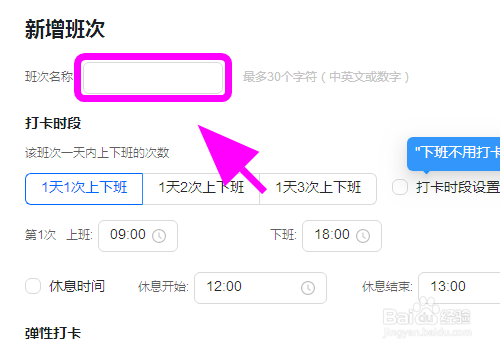
6、输入名称完毕后依次点击【上班、下班】设置上班和下班的班次时间;
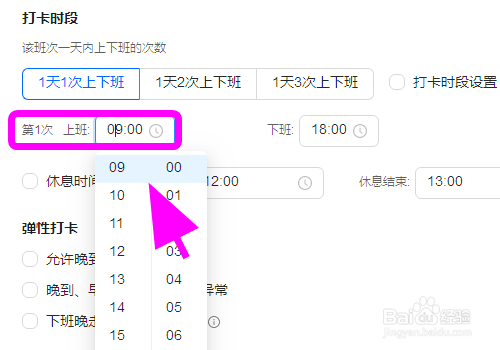
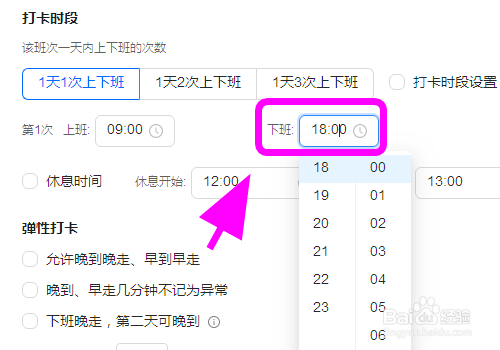
7、设置时间后,设置其他的信息,之后点击底部的【确定】,完成创建员工考勤上下班的班次操作;

8、以上就是【钉钉怎么创建员工考勤上下班班次】的步骤,感谢阅读。